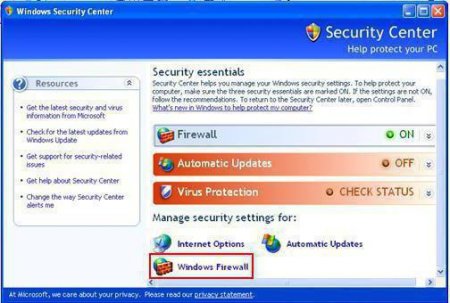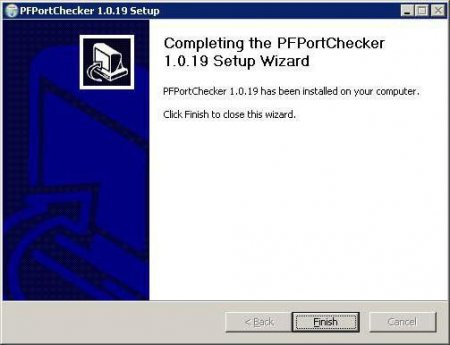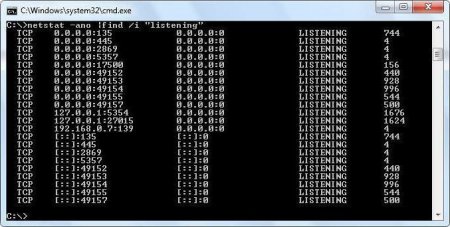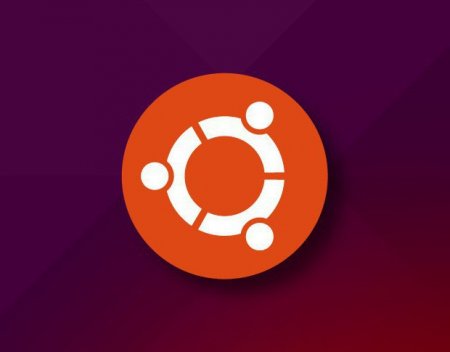Вернуться назад
Распечатать
Як відкривати порти: покрокова інструкція
Як порти відкривати на роутерах, знають багато. Але часто бувають такі ситуації, коли користувач це робить, але перевірка ззовні показує, що все-таки порт закритий. Деякі впираються в дану проблему і не розуміють, що далі робити. Однією з поширених причин є система безпеки персонального комп'ютера. Справа в тому, що, дізнавшись, як порти відкривати для роутера, людина робить тільки половину справи. Також їх слід відкривати у правилах брандмауера на комп'ютері. Далі буде докладно розказано, як відкрити порти на Windows 10 і більш молодших версіях операційної системи.
Якщо і такий крок не допоміг, то як порти відкривати ще? Можна спробувати зовсім відключити брандмауер, вбудований в систему.
Як потрапити в налаштування файерволу (брандмауера)
Дані налаштування розташовані на Панелі управління, де є розділ «Система і безпека». У нових версіях операційної системи можна скористатися таким елементом робочого столу, як пошук. У ньому треба почати вводити слово «брандмауер», і користувач побачить в результатах потрібне посилання. Ще одним дуже швидким та зручним методом для потрапляння в налаштування є натискання комбінації Win+R. З'явиться рядок, у якому слід написати: «firewall.cpl» і натиснути на OK.Як відкрити порт на комп'ютері в брандмауері?
У налаштуваннях вбудованого фаєрволу необхідно перейти в "Додаткові параметри", після чого буде відкрито розділ з параметрами в режимі підвищеної безпеки. Зліва є поле з правилами для вхідних з'єднань. Його треба відкрити і створити правило. Для цього у вікні «Дії» праворуч натискається відповідний пункт, і буде відкрито "Майстер для створення правила підключення". Тип правила повинен бути вибраний для порту. Далі вибирається тип протоколу, і вказується порт. Як правило, протоколом вибирається TCP, а рідше – UDP. Тут вказується номер порту. Як дізнатися, якою відкрити порт? Кожна гра і програма вимагає свій певний номер. Його можна знайти, скориставшись пошуковою системою. Після цього ставиться галочка, роздільна підключення, створюється ім'я правила і все. Тепер порт відкритий. Перевірити його доступність ззовні можна за допомогою спеціальної програми PFPortChecker. Якщо перевірка показує, що порт закритий, можна вдатися до такого варіанту: дозволити програмі мережеву активність будь-якого типу. Як порти відкривати таким способом? Знову потрібно потрапити в налаштування і знову створити правило. Але тепер воно створюється не для порту, а для програми. У вікні потрібно вибрати ту програму, доступ до якої необхідний. Знову ставиться галочка для вирішення підключення, придумується ім'я. Тепер правило створено і для програми.Якщо і такий крок не допоміг, то як порти відкривати ще? Можна спробувати зовсім відключити брандмауер, вбудований в систему.